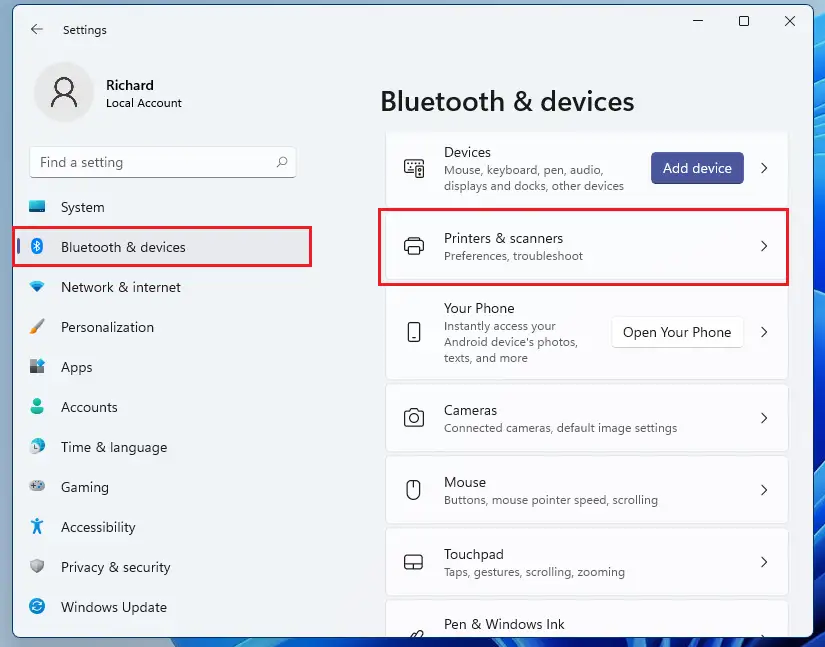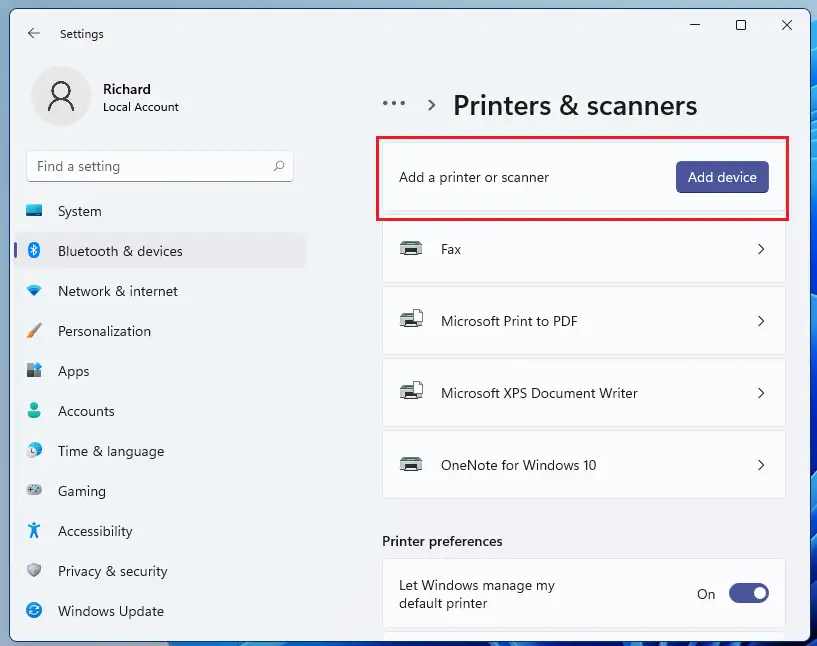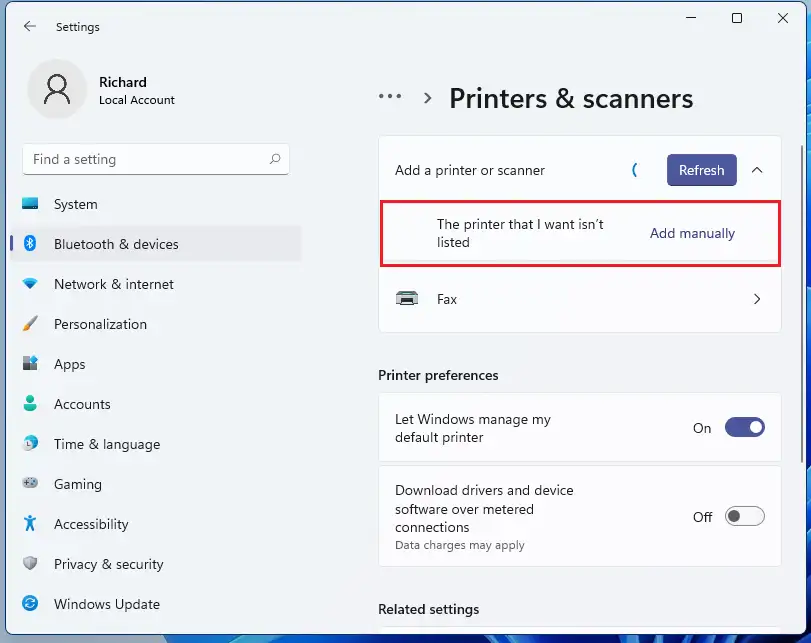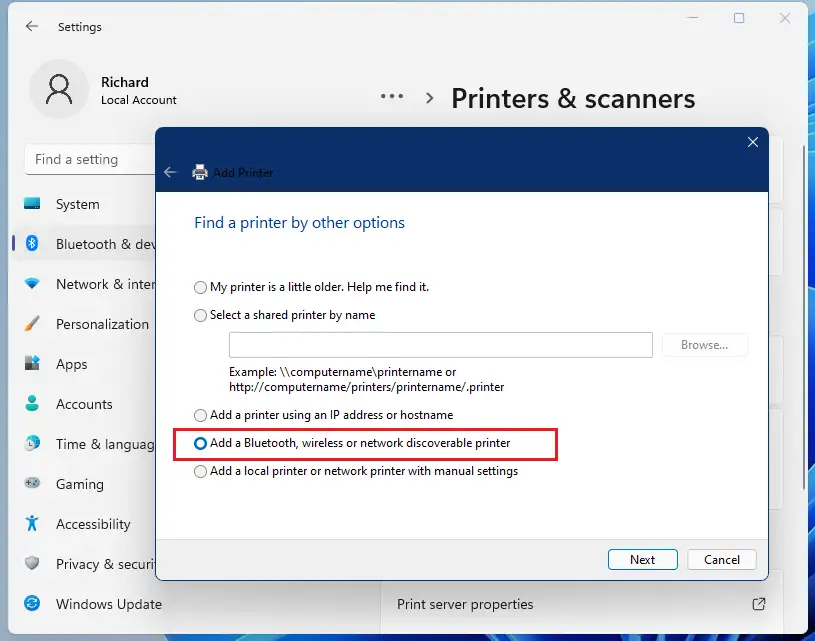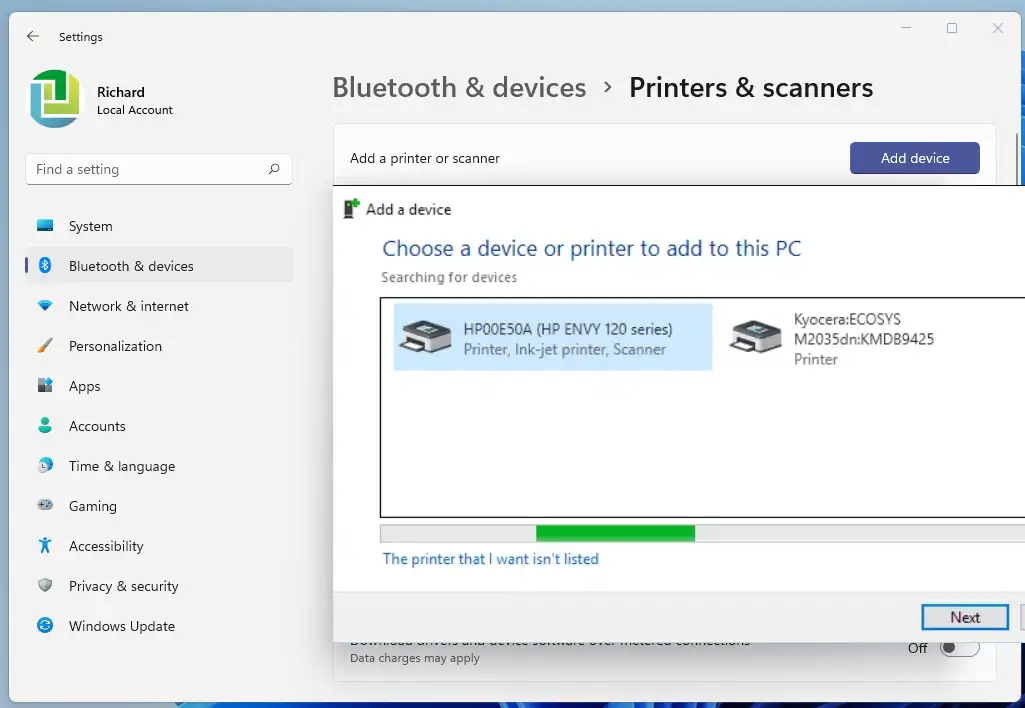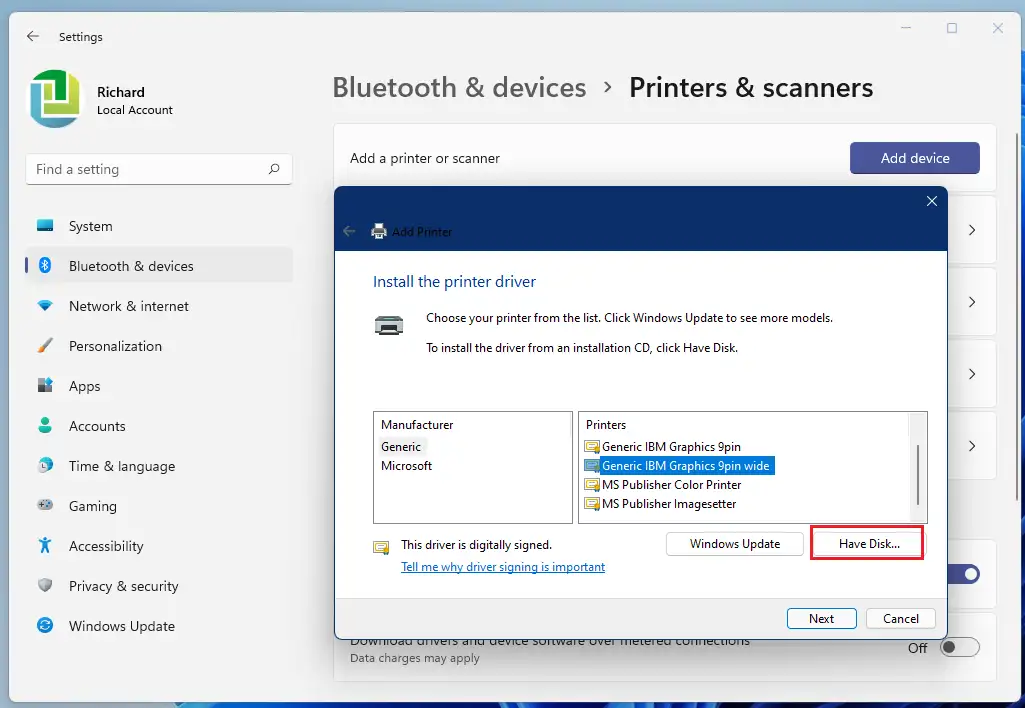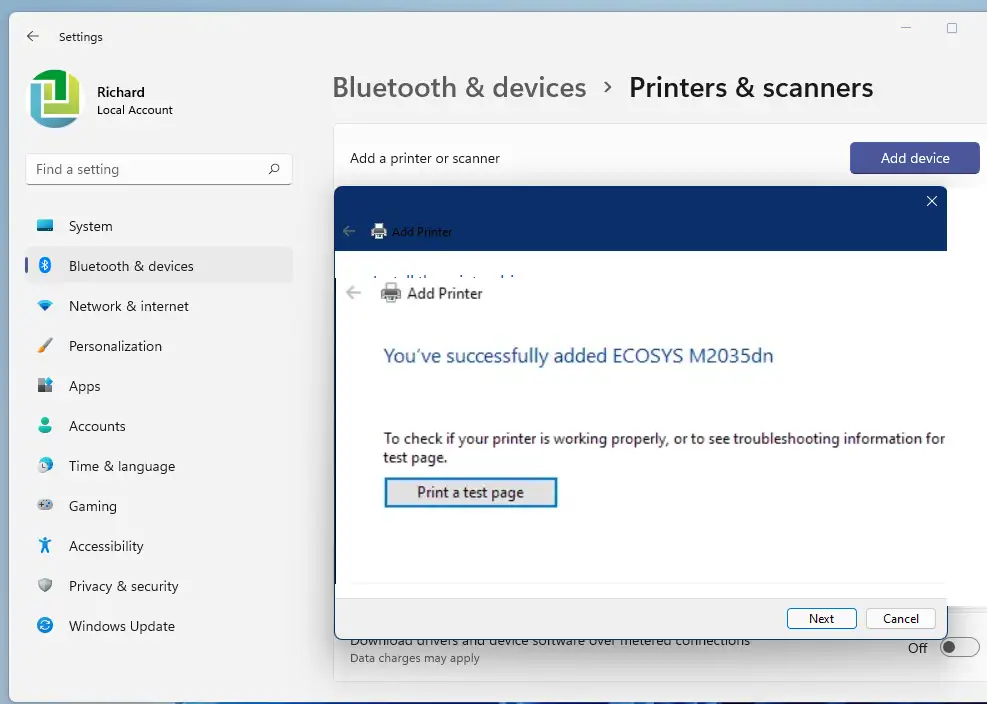Taispeánann an t-alt seo céimeanna duit chun printéir Wi-Fi a chur ar Windows 11. Má thacaíonn do phrintéir le nascacht gan sreang, is féidir leat é a chur le Windows agus tosú ag priontáil ar an bpointe boise.
Tagann go leor printéirí nua le tacaíocht Windows 11, mar sin b’fhéidir nach mbeidh ort bogearraí priontála breise a shuiteáil chun iad a chur ag obair. Mura n-oibríonn an printéir agus é ceangailte le Windows, seans go mbeidh ort bogearraí printéir a shuiteáil le go n-oibreoidh sé.
De ghnáth tá an printéir gan sreang ceangailte le do líonra gan sreang sa bhaile cheana féin. Má tá printéir Wi-Fi nua agat nach bhfuil curtha le do líonra baile, féach ar lámhleabhar cabhrach an phrintéir le fáil amach conas é a nascadh le do líonra Wi-Fi baile. Nuair a bheidh an printéir plugáilte isteach agus curtha ar siúl, ba cheart go bhfaighidh Windows 11 go héasca é.
Ceann de na riachtanais chun do phrintéir Wi-Fi a nascadh ná go bhfuil an printéir Wi-Fi agus an ríomhaire a theastaíonn uait a phriontáil ceangailte leis an SSID nó an t-ainm Wi-Fi céanna.
Chun fáil amach conas printéir gan sreang a chur le Windows 11, lean na céimeanna thíos.
Sula dtosaíonn tú ag suiteáil Windows 11, lean an t-alt seo Míniú ar Windows 11 a shuiteáil ó thiomántán USB flash
Conas printéir Wi-Fi a chur le Windows 11
Inniu, tá sé an-éasca printéir a chur le do Windows PC. I bhformhór na gcásanna, níl le déanamh ach printéir gan sreang a bhunú ná é a nascadh le líonra Wi-Fi. Nuair a bheidh sé ceangailte le líonra Wi-Fi, ba cheart do Windows é a aimsiú go huathoibríoch.
Mura bhfuil Windows in ann do printéir Wi-Fi a aimsiú, bain úsáid as na céimeanna thíos chun é a chur leis.
Tá suíomh lárnach ag Windows 11 don chuid is mó dá socruithe. Ó chumraíochtaí córais go dtí úsáideoirí nua a chruthú agus Windows a nuashonrú, is féidir gach rud a dhéanamh ó Socruithe Córais a chuid.
Chun socruithe an chórais a rochtain, is féidir leat an cnaipe a úsáid Windows + i Aicearra nó cliceáil Tòisich ==> Socruithe Mar a thaispeántar san íomhá thíos:

Nó is féidir leat é a úsáid bosca cuardaigh ar an tascbharra agus cuardach a dhéanamh Socruithe . Ansin roghnaigh é a oscailt.
Ba chóir go mbeadh an phána Socruithe Windows cosúil leis an íomhá thíos. I Socruithe Windows, cliceáil Bluetooth & gairis, ansin roghnaigh Printéirí & scanóirí sa chuid cheart de do scáileán a thaispeántar san íomhá thíos.
Ar an leathanach Socruithe Printéirí & Scanóirí , cliceáil ar an gcnaipe Cuir printéir nó scanóir leis .
Fan go bhfaighidh Windows 11 printéirí in aice láimhe, ansin roghnaigh an printéir is mian leat a úsáid ón liosta agus roghnaigh Cuir gléas leis .
Má fhaigheann tú teachtaireacht ” Níl an printéir atá uaim liostaithe', sconna Cuir de láimh Mar a thuairiscítear sa chuid thíos.
Déan cinnte go bhfuil an printéir Wi-Fi ceangailte leis an líonra agus casta air. Más amhlaidh, ba cheart do Windows 11 é a aimsiú go huathoibríoch.
Is féidir le Windows na printéirí go léir atá ar fáil ar an líonra a aimsiú agus a roinnt, ar nós Bluetooth agus printéirí gan sreang, atá nasctha le gléas eile ar an líonra. Mura bhfuil do phrintéir ar an liosta, roghnaigh Níl an printéir atá uaim liostaithe, ansin lean na treoracha chun é a chur de láimh.
Ar an gcéad scáileán eile mar a thaispeántar san íomhá thíos, roghnaigh an rogha aibhsithe: Cuir printéir Bluetooth, gan sreang nó líonra in-aimsithe leis.
Ba chóir do Windows tosú ag cuardach aon printéir Wi-Fi atá ceangailte le do líonra baile. Nuair a aimsítear an printéir, taispeánfaidh Windows an printéir sa liosta le cur leis.
Mura bhfuil Windows in ann do printéir Wi-Fi a aimsiú, seans go mbeidh ort na bogearraí printéir a íoslódáil ar líne. Beidh bealach ag na bogearraí printéir chun an printéir a aimsiú ar an líonra agus é a shuiteáil ar Windows 11.
Má tá Windows 11 in ann an printéir a aimsiú trína sheoladh IP ach nach féidir leis an tiománaí ceart a aimsiú, cliceáil Bíodh Diosca agatAn cnaipe ... chun na bogearraí printéir a shuiteáil de láimh ar Windows 11.
Nuair atá na tiománaithe cearta suiteáilte, ba chóir do phrintéir a bheith suiteáilte agus réidh le húsáid.
Sin é, a léitheoir dhil
tátal:
Thaispeáin an post seo duit conas printéir gan sreang a shuiteáil Windows 11. Má aimsíonn tú earráid thuas nó má tá rud éigin le cur agat, bain úsáid as an bhfoirm tráchtaireachta thíos.